为什么 Vim 用户会喜欢 Kakoune 文本编辑器?
这个编辑器可能会让人联想到 Vim,但它也提供了很多自己独特的功能和特性。

Kakoune 文本编辑器的灵感来源于 Vi。它拥有简约的界面、简短的键盘快捷键以及独立的编辑和插入模式,乍一看确实看起来和感觉很像 Vi。然而,Kakoune 编辑器在设计和功能上都有自己独特的风格,与其说是另一个 Vim,不如说是它是它自己。
安装
在 Linux 和 BSD 上,你可以从你的发行版的软件仓库或 port 树上安装 Kakoune。例如,在 Fedora、CentOS 或 RHEL 上:
$ sudo dnf install kakoune
在 Debian、Ubuntu 或类似的系统上:
$ sudo apt install kakoune
在 macOS 上,你可以使用 Homebrew:
$ brew install kakoune
或者,你也可以从源码构建。
启动 Kakoune 的命令是 kak。你可以启动 Kakoune 打开空文件,也可以在启动时包含文件名让它打开:
$ kak example.txt
使用 Kakoune
当你启动 Kakoune(不带文件名)时,除了在窗口底部有一个小的状态栏外,它在你的终端中打开的大部分是空的缓冲区。像 Vim 一样,Kakoune 以“正常”模式启动,它把按键作为命令,不向缓冲区输入文本。要进入插入模式,你必须按 i(代表 插入 )或 a(代表 追加 )。
在插入模式下,Kakoune 的操作和其他编辑器一样。你在键盘上输入,然后你输入的字符就会显示在缓冲区里。在插入模式下,你可以使用方向键来浏览缓冲区。
正常模式
在正常模式下,你可以发出导航和文本编辑命令。这是从 Vi 传统中借用的最明显的功能。编辑命令包括复制、剪切(在传统的 Unix 编辑术语中,称为 “ 猛拉 ”)、粘贴单词和行、撤销、转换字符大小写等功能。下面是一些基础:
d:复制并删除当前选择(现代术语中的“剪切”)c:复制并删除当前选择,并进入插入模式Esc+Alt+d:删除当前选择y:复制选择p:粘贴<:取消所选行的缩进u:撤消U:重做- `:转为小写
~:转换为大写
选择
在 Kakoune 中,你的光标是一个单字符的移动选区。除非你扩展你的选区,否则任何影响选区的命令都只适用当前光标位置。例如,如果你的光标悬停在字母 n 上,那么复制命令(正常模式下的 c)会将字母 n 复制到剪贴板,而粘贴命令(正常模式下的 p)则会将字母 n 粘贴到缓冲区。
从单个字符扩展选区的最简单方法是进入正常模式,按下 Shift 键,同时用方向键移动光标。然而,有几种方法可以根据某些标准来扩展选区。例如,Alt+l 将选区从光标扩展到当前行的末端。
完整的文档可以在 https://github.com/mawww/kakoune/blob/master/README.asciidoc 中找到。
函数
除了这些基本的交互,你还可以执行命令来调用 Kakoune 的内置功能。要访问 Kakoune 的命令行,在普通模式下输入 :。在命令行中,你可以执行命令,包括打开文件的 edit 命令,保存缓冲区到文件的 write 命令,当然还有退出应用的 quit。
还有更多的函数,包括针对特定编程语言和文件格式的特殊选项、使用 Ranger 文件浏览器浏览文件系统的选项、改变颜色主题、搜索和替换文本等等。
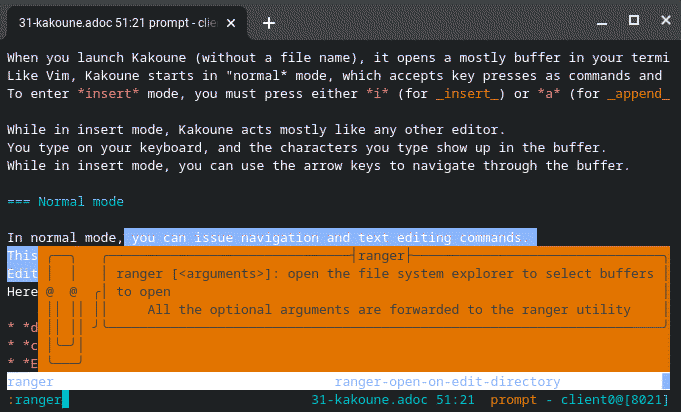
尝试 Kakoune
如果你是一个有经验的 Vim 用户,或者甚至是一个只是略知一二的人,你可能会发现 Kakoune 一开始会让你感到迷惑。它与 Vim 的相似度足以让你陷入一种虚假的熟悉感。一切都与 Vim 一模一样,直到你发现了完全不同的地方。不过,如果你是一个刚接触 Vim 编辑器的新手,或者你是一个正在寻找新挑战的 Vim 用户,那么 Kakoune 可能是你的理想编辑器。
你自己试试吧!
via: https://opensource.com/article/20/12/kakoune
作者:Seth Kenlon 选题:lujun9972 译者:geekpi 校对:wxy